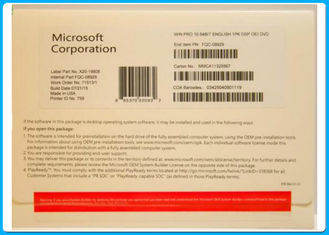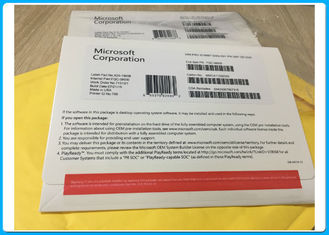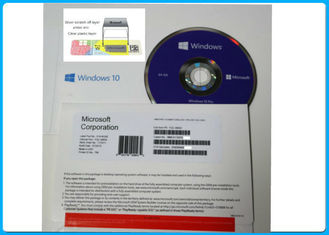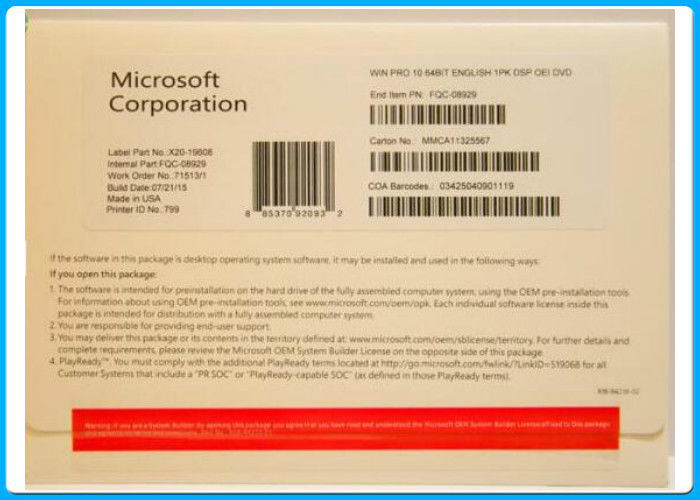OEM पैक वैश्विक स्तर पर माइक्रोसॉफ्ट विंडोज 10 प्रो सॉफ्टवेयर OEM उत्पाद कुंजी बहु भाषा पूर्ण संस्करण
उत्पाद विवरण:
| उत्पत्ति के प्लेस: | जर्मनी / कोरिया / संयुक्त राज्य अमेरिका / आयरलैंड में निर्मित |
| ब्रांड नाम: | Microsoft |
| प्रमाणन: | NO |
| मॉडल संख्या: | ब्रांड नई |
भुगतान & नौवहन नियमों:
| न्यूनतम आदेश मात्रा: | 10 |
|---|---|
| पैकेजिंग विवरण: | OEM के पैक |
| प्रसव के समय: | 1-2days |
| भुगतान शर्तें: | टी/टी, वेस्टर्न यूनियन, पैसा ग्राम |
| आपूर्ति की क्षमता: | 10000PCS/Month |
|
विस्तार जानकारी |
|||
| संस्करण: | win10 प्रो oem पैक | भाषा: | बहु भाषा |
|---|---|---|---|
| गारंटी: | ऑनलाइन सक्रिय | OEM के पैक: | 64 बिट डीवीडी |
| वैश्विक क्षेत्र: | कोई सीमा नहीं | ||
| हाई लाइट: | win 10 pro software,windows 10 professional operating system |
||
उत्पाद विवरण
विंडोज़ 10 प्रो 64 डीवीडी बिट ओएम पैकविंडोज 10 के लिए बूट करने योग्य यूएसबी ड्राइव कैसे बनाऊँ?
विंडोज़ 10 इस महीने के अंत में रिलीज होने की तैयारी में है। ओएस फ्लैश ड्राइव पर उपलब्ध होगा, हालांकि, अगर आप विंडोज 10 के लिए अपना खुद का बूट यूएसबी ड्राइव बनाना चाहते हैं, तो आप इसे बहुत आसानी से कर सकते हैं यहां बताया गया है कि कैसे:
आसान तरीका
हमेशा किसी तरह के सॉफ़्टवेयर का उपयोग करके विंडोज़ पर काम करने के लिए "आसान तरीका" होता है बूट करने योग्य यूएसबी ड्राइव बनाना भी बहुत आसान है - यहां यह कैसे करना है:
यहां से रूफस डाउनलोड करें
क्लिक करें और खोलें rufus.exe
सॉफ़्टवेयर का उपयोगकर्ता इंटरफ़ेस खोलने के बाद, अपने यूएसबी में प्लग-इन
उसके बाद, "बूट करने योग्य यूएसबी ड्राइव विकल्प बनाएँ" और ड्रॉप-डाउन से देखें, एक आईएसओ छवि का चयन करें
फिर, ड्रॉपडाउन के आगे वाले बटन पर क्लिक करें और उस Windows 10 आईएसओ का चयन करें जिसे आप इंस्टॉल करना चाहते हैं
अंत में, "प्रारंभ" पर क्लिक करें और बूट करने योग्य यूएसबी ड्राइव बनाने के लिए सॉफ़्टवेयर के लिए प्रतीक्षा करें।
तो इतना ही है। अब आपके पास बूट करने योग्य यूएसबी ड्राइव है, बस इसे अपने डिवाइस में प्लग करें और सुनिश्चित करें कि आपका BIOS सभी सेटअप है और अब आप आसानी से बूट किए गए यूएसबी ड्राइव का उपयोग करके 10 विंडोज को आसानी से स्थापित करने में सक्षम हो सकते हैं जो आपने अभी बनाया है।
कठिन मार्ग
यदि आप किसी भी सॉफ़्टवेयर का उपयोग नहीं करना चाहते हैं, तो बूट करने योग्य यूएसबी ड्राइव बनाने का एक और तरीका है, लेकिन यह थोड़ा पेचीदा है यह कैसे करें यह कैसे करें:
सबसे पहले, सुनिश्चित करें कि आपका यूएसबी ड्राइव प्लग इन किया गया है
व्यवस्थापक के रूप में कमांड प्रॉम्प्ट खोजें और खोलें
इसके बाद, आपको सीएमडी (कमांड प्रॉम्प्ट) का उपयोग करके डिस्क प्रबंधन उपयोगिता को खोलना होगा - ऐसा करने के लिए, डिस्कपायर में टाइप करें और एंटर दबाएं
इसके बाद, आपको उन डिस्क डिस्क को प्रदर्शित करना होगा- जो उपलब्ध हैं - ऐसा करने के लिए, सूची डिस्क में टाइप करें और एट दर्ज करें
उसके बाद, आपको अपना यूएसबी ड्राइव चुनना होगा - ऐसा करने के लिए, डिस्क का चयन करें # टाइप करें और हिट दर्ज करें - आपको अपने डिस्क नंबर के साथ # को बदलना होगा
इसके बाद, आपको यूएसबी ड्राइव को साफ करना होगा - ऐसा करने के लिए, साफ टाइप करें और एंटर दबाएं
फिर आपको बूट करने योग्य विभाजन बनाने की आवश्यकता होगी - प्रकार विभाजन प्राथमिक बनाएं और हिट दर्ज करें
अब आपको उस विभाजन का चयन करना होगा जिसे आपने अभी बनाया है। ऐसा करने के लिए, चयन विभाजन 1 में टाइप करें।
उसके बाद, सक्रिय टाइप करें और एंट दर्ज करें
इसके बाद, आपको USB ड्राइव प्रारूपित करने की आवश्यकता होगी - बस प्रारूप में टाइप करें fs = fat32 और enter दबाएं
अब आपको अपने यूएसबी ड्राइव को एक पत्र आवंटित करने की आवश्यकता होगी, ऐसा करने के लिए, बस निर्दिष्ट में टाइप करें
अन्त में, सभी विंडोज़ 10 फाइलें कॉपी करें और इसे यूएसबी ड्राइव में पेस्ट करें। (आप एक आईएसओ निकालने या इसे विंडोज 10 डिस्क से कॉपी करके फाइल कॉपी कर सकते हैं)
बस! आपने मैन्युअल रूप से विंडोज 10 बूट करने योग्य यूएसबी ड्राइव बनाया है और यह आपके डिवाइस पर विंडोज 10 स्थापित करने के लिए तैयार है।
एक बूट यूएसबी ड्राइव बनाना बहुत आसान है, ईमानदारी से। यदि आप एक विशेषज्ञ नहीं हैं, तो मैं बूट करने योग्य यूएसबी ड्राइव बनाने का आसान तरीका सुझाता हूं - हालांकि, अगर आप एक विशेषज्ञ हैं, तो बस बूट करने योग्य यूएसबी ड्राइव बनाने और किसी भी तरह के सॉफ्टवेयर का इस्तेमाल करने से बचें।
सिस्टम आवश्यकताएं
आवश्यक प्रोसेसर |
आवश्यक मेमोरी |
आवश्यक हार्ड डिस्क स्पेस |
आवश्यक वीडियो कार्ड |
आवश्यक कनेक्टिविटी |
अन्य सिस्टम आवश्यकताएं |
सभी विंडोज़ 10 व्यावसायिक संस्करण इन सुविधाओं के साथ आते हैं:
1 विंडोज विश्वसनीय बूट
विंडोज 10 मैलवेयर से पहले मैलवेयर को छिपाने के लिए मार्गों को बंद कर देता है। विंडोज विश्वसनीय बूट, जिसे यूईएफआई सिक्योर बूट के साथ संयोजन में इस्तेमाल किया गया है, यह सुनिश्चित करने में मदद करता है कि आपका पीसी सुरक्षित रूप से बूट करता है और केवल वही भरोसेमंद सॉफ़्टवेयर स्टार्ट-अप के दौरान चल सकता है।
2 विंडोज हैलो 4
विंडोज हैलो 4 पासवर्ड के लिए एक सुविधाजनक एंटरप्राइज़-ग्रेड विकल्प है जो कि आज की मोबाइल-पहली दुनिया के लिए डिज़ाइन किया गया है यह एक प्राकृतिक (बायोमेट्रिक्स) या परिचित (पिन) का उपयोग करता है जिसका अर्थ है कि वे पहले से मौजूद डिवाइस के उपयोग से उपयोगकर्ता की पहचान को मान्य करते हैं। इसमें अतिरिक्त बाहरी हार्डवेयर जैसे स्मार्टकार्ड, और / या बुनियादी ढांचे की आवश्यकता नहीं है।
3 BitLocker5
BitLocker5 और BitLocker को अपने डिवाइस पर और यहां तक कि अपने यूएसबी ड्राइव पर अपने डेटा को एन्क्रिप्ट करने के लिए, ताकि आप अधिक सुरक्षित हो
4 विंडोज सूचना सुरक्षा 6
विंडोज सूचना सुरक्षा 6 (डब्लूआईपी) आपके व्यवसाय डेटा को सुरक्षित करना आसान बनाता है। डब्ल्यूआईपी फाटक उपयोगकर्ता और आपके द्वारा निर्धारित नीतियों के आधार पर संरक्षित डेटा तक ऐप का उपयोग। तो आप अपने डिवाइस पर जहां भी रहती हैं, वहां डेटा की रक्षा करने में सहायता कर सकते हैं - अपने उपयोगकर्ता अनुभव को प्रभावित किए बिना।
5 सशर्त एक्सेस 7
माइक्रोसॉफ्ट इंट्यून 8 जैसे मैनेजमेंट सिस्टम के साथ कॉन्सर्ट में इस्तेमाल किया जाने वाला विंडोज डिवाइस हेल्थ एटेस्टेशन क्लाउड सर्विस कंडिशनल एक्सेस सेवाएं प्रदान कर सकती है जो कॉर्पोरेट संसाधनों तक पहुंच पाने से अविश्वसनीय डिवाइसों को रोकने में मदद करते हैं।
| विंडोज 10 प्रो सीओए | वैश्विक संस्करण कुंजी सभी भाषाओं का समर्थन करता है सिस्टम सक्रियण |
| विंडोज़ 10 प्रो 64 बिट्स डीवीडी + सीओए OEM पैकेज | अंग्रेजी / फ्रेंच / इतालवी / स्पैनिश / पोलिश / जापानी / जर्मनी |
| विंडोज़ 10 प्रो 64 बिट्स डीवीडी + सीओए खुदरा पैकेज | अंग्रेजी / जापानी |
| विंडोज़ 10 होम सीओए | वैश्विक संस्करण कुंजी सभी भाषाओं का समर्थन करता है सिस्टम सक्रियण |
| विंडोज 10 होम OEM | अंग्रेज़ी |
| विंडोज 8.1 प्रो COA | वैश्विक संस्करण कुंजी सभी भाषाओं का समर्थन करता है सिस्टम सक्रियण |
| विंडोज 8.1 प्रो 32/64 बिट्स डीवीडी + सीओए OEM पैकेज | अंग्रेजी / फ्रेंच / इतालवी / पोलिश / जापानी |
| विंडोज 8.1 प्रो 32/64 बिट्स डीवीडी + सीओए खुदरा पैकेज | अंग्रेजी / जापानी |
| विंडोज 7 प्रो कोएए | वैश्विक संस्करण कुंजी सभी भाषाओं का समर्थन करता है सिस्टम सक्रियण |
| विंडोज 7 प्रो 32/64 बिट्स डीवीडी + सीओए OEM पैकेज | अंग्रेजी / फ्रेंच / इतालवी / पोलिश / जापानी |
| विंडोज 7 प्रो 32/64 बिट्स डीवीडी + सीओए खुदरा पैकेज | अंग्रेजी / जापानी |
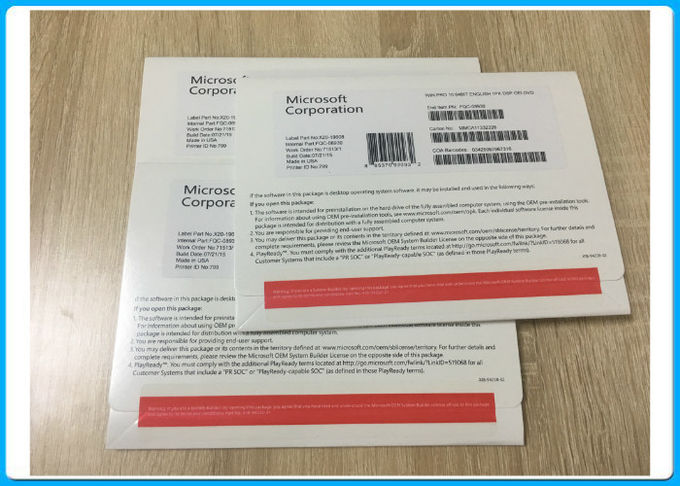
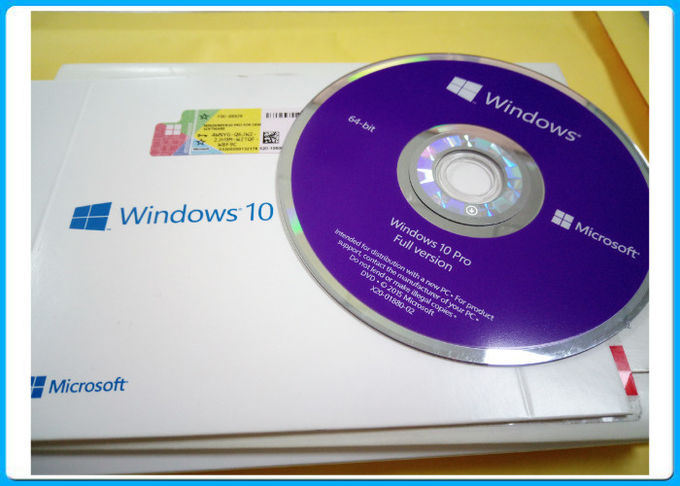
हमसे संपर्क करें: आप के लिए फैक्टरी मूल्य और सर्वश्रेष्ठ सेवा
अधिक जानकारी के लिए कोई भी ब्याज, हमारे साथ संपर्क करें